潤んだ瞳は「光の反射」がポイント! 目の塗り方 基礎編
2015.03.03
人物で最も印象に残るパーツ、目。描き方次第で作品の印象が大きく変わります。今回はイラストレーターのⅨⅩ*さんによる「透明感のある目の描き方」です。水分の質感を出した、うるっとした瞳をレイヤーの合成モードの機能を使いながら描くコツをご紹介します。
の2部構成なので、興味のある所から読み始めてもOKです。
記事の最後にはⅨⅩ*さんによる目の描き方の解説動画もあるので、合わせてチェックして理解を深めましょう。
合成モードとはレイヤーに描写した絵に特殊効果を与える機能です。CLIP STUDIO PAINT(クリスタ)やPhotoshop、SAI、メディバンペイントなどの一般的なペイントツールに含まれている機能です。イラストの表現幅を広げることができるので使い方を覚えることをオススメします。
今回、目の透明感を表現する際にレイヤーの合成モードを使います。
乗算、スクリーン、オーバーレイは頻出のモードです。それぞれの特徴を覚えましょう。
乗算はレイヤーが重なる部分を暗くする効果があります。目に落ちる影(落ち影)などで使われることが多いです。
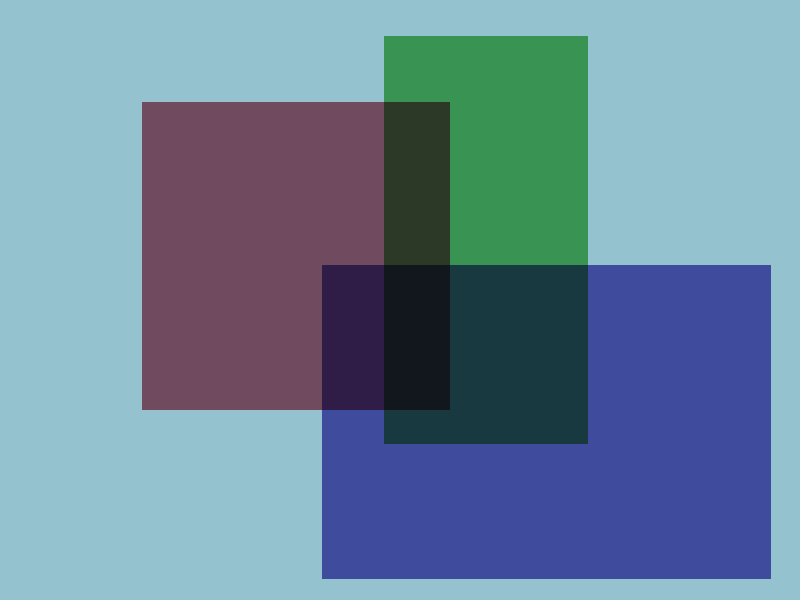
乗算とは逆で、レイヤーが重なる部分を明るくする効果があります。目の透明さを表現する、画面を明るくする光を入れる際などに使用されることが多いです。
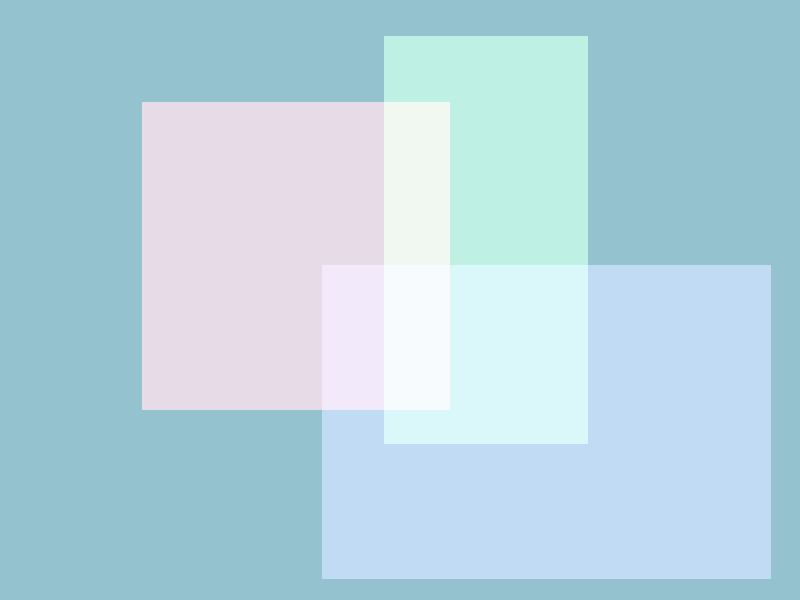
乗算とスクリーンを合わせた機能です。暗いところは暗く、明るいところは明るく表現されます。明度に差をつけることができるので、透明感に深みを与えることができます。
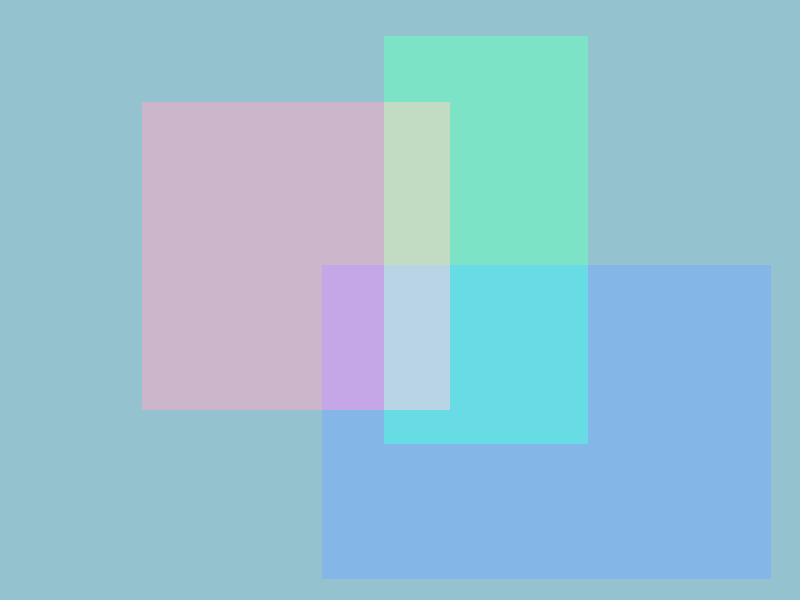
ここから透明感のある目の描き方をご紹介します。
鉛筆ツールで影の部分を描きます。最初は薄い色でかすれるような具合で描きましょう。そして濃い色を薄い色に少し重ねます。3段程、色を重ねることによって、目に奥行きが生まれます。
新規レイヤーを作成し、乗算レイヤーで目の上を濃い色、下を薄い色で塗ります。さらに新規レイヤーを作成して、白に近い色で瞳の輪郭を削るようにキワを描くと奥行きがハッキリとします。
次にまぶたの影を描きます。
瞳の上部に濃い影を入れ、下部には薄い黄色を入れてぼかします。薄い黄色は肌の色に近く、目の色が青なので反対色として選びました。
レイヤーの合成モードを加算(発光)にし、水色で瞳孔を囲みます。囲んだ外側をぼかすことで立体的にします。瞳に明るさ入れることが目的なので合成モードはスクリーン又はオーバーレイでも良いでしょう。
パターンブラシの血しぶきを使って、瞳孔の周りを囲います。血しぶきを描いたレイヤーの合成モードはオーバーレイにすると、瞳孔の球体らしい透明感が増します。
血しぶきのブラシがない方は以下のリンク先で配布されているのでダウンロードしてみましょう。
▽NAVERまとめ:【Photoshop Brushes】かっこいい血飛沫/飛沫系フォトショップフリーブラシ
http://matome.naver.jp/odai/2132040088068273001
次に柔らかめの水彩筆で目の影を描きます。合成モードを乗算にし、フィルタから効果を選択して「水彩境界」を選びます。水彩境界とは水彩筆で塗った時に縁がでる描画の機能です。さらに透明感を出すために目の上部を水色で塗ります。
線画レイヤーをクリッピングして、色トレスをします。色トレスを行なうことにより、線画を馴染ませます。
水彩境界はCLIP STUDIO PAINTやIllustStudioだけではなく、ペイントツールSAIでも使うことができます。中々、使う機会がないかもしれませんが、レイヤーパネルの上部にある画材効果を開いて、「画材効果」のメニューから水彩境界することできます。
最後にトーンカーブとカラーバランスで調整して仕上げます。
トーンカーブで明るさや色調を調整し、カラーバランスで青みを強くしました。最後に球体を意識してハイライトが中心に伸びるように塗って完成です。
仕上げに登場したトーンカーブとカラーバランスについて簡単に説明します。
トーンカーブは画像補正機能のひとつで、簡易的に明度、色調、コントラストなどをまとめて補正できるツールです。
カラーバランスは色合いを調整できるツールです。色合いに納得がいかないパーツがあった場合に、カラーバランスを使うと色合いを変更することができます。
目の描き方は千差万別で、クリエイターごとに多くの描写手法があります。こちらの「潤んだ瞳は「光の反射」がポイント! 目の塗り方 基礎編」も一読してみてくださいね。
また、Palmieさんが提供する動画では「透明感のある目の描き方」以外にも「キラキラした目の描き方」も解説しています。筆の動き方なども理解できるので要チェックです!
【クリエイター紹介】
ⅨⅩ*
◆pixiv
◆Twitter